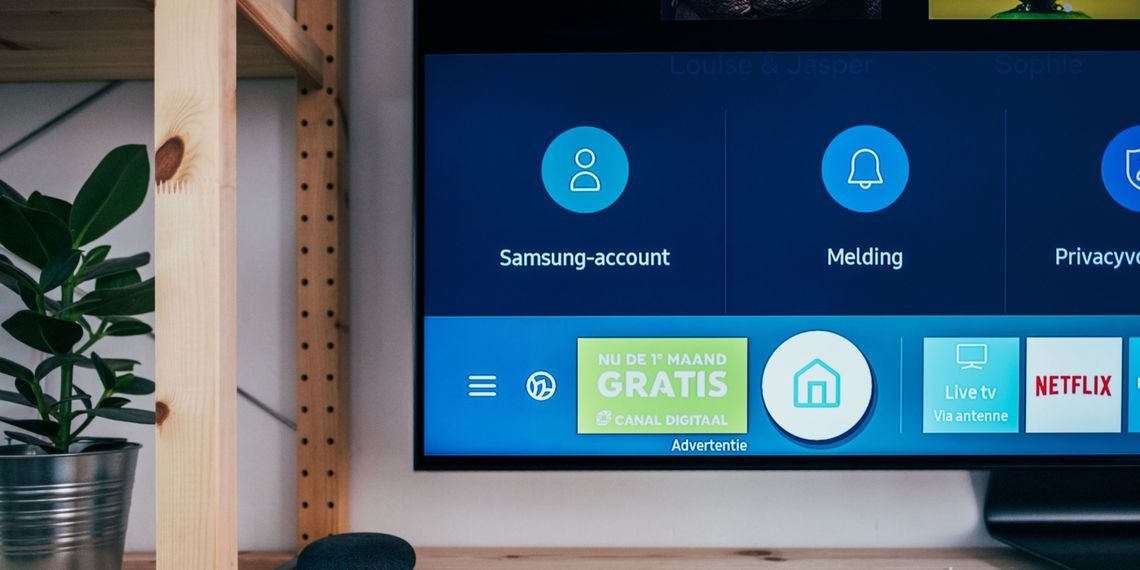Nếu bạn đang muốn kết nối iPhone với tivi Samsung nhưng chưa biết cách thực hiện, vậy thì bạn đừng lo. Hãy đọc bài viết dưới đây để khám phá thêm nhé.
Nếu bạn sở hữu cả một chiếc iPhone và một chiếc TV Samsung, bạn có thể trải nghiệm nhiều điều thú vị khi kết nối chúng lại với nhau. Với iPhone, bạn có khả năng dễ dàng phát phim, âm nhạc và thậm chí chia sẻ màn hình lên TV Samsung.
Nếu bạn chưa từng kết nối iPhone với tivi Samsung trước đây, bạn có thể thực hiện điều này bằng tính năng AirPlay. Hầu hết các TV thông minh của Samsung đều hỗ trợ AirPlay, do đó, với hầu hết các phiên bản iPhone chạy trên hệ điều hành iOS mới nhất, việc kết nối sẽ trở nên rất đơn giản. Hãy tiếp tục đọc để tìm hiểu cách thực hiện kết nối iPhone với tivi Samsung một cách dễ dàng.
Đảm bảo TV Samsung của bạn tương thích với AirPlay
Mặc dù hầu hết các TV Samsung đều có khả năng tương thích, nhưng trước khi bắt đầu, việc kiểm tra xem TV của bạn có hỗ trợ AirPlay hay không rất quan trọng. Để kiểm tra, bạn có thể nhấn vào nút “Nguồn” trên điều khiển từ xa của TV Samsung và xem xét xem có tùy chọn “Phản chiếu màn hình” không. Nếu bạn thấy tùy chọn này, tức là kết nối iPhone với tivi Samsung đã sẵn sàng.
Tuy nhiên, đối với một số TV Samsung chạy hệ điều hành Google TV (khác với Android TV), bạn có thể không thấy tùy chọn phản chiếu màn hình trong menu Nguồn, ngay cả khi TV có khả năng hỗ trợ. Để xác minh, bạn nên tìm kiếm thông số kỹ thuật của TV trực tuyến và kiểm tra xem có hỗ trợ AirPlay không, đặc biệt là nếu TV của bạn được sản xuất trước năm 2018.
Hãy đảm bảo rằng cả kết nối iPhone với tivi Samsung của bạn đều được kết nối vào cùng một mạng Wi-Fi. Nếu TV Samsung của bạn chưa kết nối với internet trước đây, bạn cần thực hiện việc này trước khi tiếp tục. Bạn có thể thực hiện kết nối vào mạng Wi-Fi thông qua menu Cài đặt trên TV.
Khi Apple phát hành các bản cập nhật mới cho iOS, bạn cũng cần đảm bảo rằng TV Samsung của bạn đã được cập nhật phần mềm để đảm bảo tính tương thích. Ngoài tính năng AirPlay, nếu bạn chưa có, bạn cũng có thể tải ứng dụng Apple TV+ lên TV Samsung của mình để thưởng thức nội dung từ Apple.
Kết nối iPhone với tivi Samsung của bạn
Để kết nối iPhone với tivi Samsung, trước hết bạn cần bật tính năng AirPlay bằng cách vào Cài đặt > Chung / Kết nối > Cài đặt Apple AirPlay trên iPhone. Đối với một số thiết bị, để bắt đầu phản chiếu màn hình iPhone lên TV Samsung, bạn cần truy cập tùy chọn “Phản chiếu màn hình”. Bạn có thể làm điều này bằng cách nhấn nút “Nguồn” trên điều khiển từ xa của TV Samsung hoặc vào Cài đặt > Phản chiếu màn hình.
Sau đó, bạn chỉ cần mở Trung tâm điều khiển trên màn hình iPhone và chọn tùy chọn AirPlay. Khi bạn mở AirPlay, bạn sẽ thấy TV Samsung của mình trong danh sách các thiết bị. Chạm vào TV của bạn từ menu AirPlay. TV của bạn có thể hiển thị một mã trên màn hình. Khi bạn nhìn thấy mã này, bạn sẽ thấy một hộp thoại xuất hiện trên iPhone yêu cầu bạn nhập mã đó.
Khi bạn nhập mã, kết nối iPhone với tivi Samsung sẽ được thiết lập và hoàn tất. Bạn có thể quản lý thiết bị này hoặc các thiết bị khác đã được kết nối trong mục Network > Screen Mirroring > Device Manager trên TV Samsung của bạn. Trong tương lai, bạn có thể kết nối lại với TV một cách dễ dàng.
Đối với một số thiết bị, bạn có thể không cần nhập mã. Thay vào đó, iPhone của bạn sẽ tự động kết nối với TV Samsung của bạn.
Tạm kết
Với iPhone của bạn đã kết nối thành công với TV Samsung, bạn hoàn toàn có khả năng truyền phát nhạc, phim và ảnh để mọi người cùng thưởng thức. Chỉ cần phát nội dung trên iPhone như bạn đã làm trước đây trên TV. Nếu bạn sở hữu cả hai thiết bị này, đó là cách tốt nhất để tận dụng tối đa từng thiết bị.
Sau khi kết nối iPhone với tivi Samsung, bạn có thể dễ dàng kết nối lại bất cứ lúc nào thông qua menu AirPlay. Điều này giúp bạn có thể kết nối một cách thuận tiện mỗi khi bạn muốn. Một điều tốt là với TV Samsung, bạn không cần phải mua một thiết bị khác như Roku để phát trực tuyến từ điện thoại của mình, vì tính năng này đã được tích hợp sẵn.